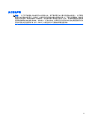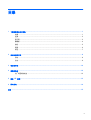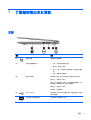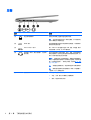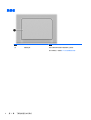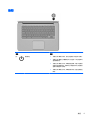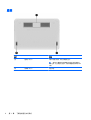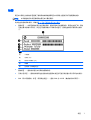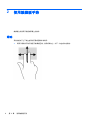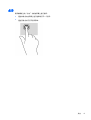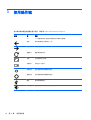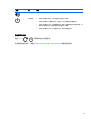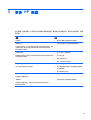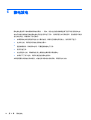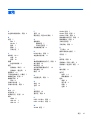HP Chromebook 14-q073cl (ENERGY STAR) ユーザーガイド
- タイプ
- ユーザーガイド

用户指南

© Copyright 2013 Hewlett-Packard
Development Company, L.P.
本文档中包含的信息如有更改,恕不另行通
知。随 HP 产品和服务附带的明确有限保修
声明中阐明了此类产品和服务的全部保修服
务。本文档中的任何内容均不应理解为构成
任何额外保证。HP 对本文档中出现的技术
错误、编辑错误或遗漏之处不承担责任。
第一版:2013 年 9 月
文档部件号:741337-AA1
产品通告
本指南介绍了大多数机型的常用功能。您的
笔记本计算机上可能未提供某些功能。
软件条款
安装、复制、下载或以其他方式使用本笔记
本计算机中预装的任何软件产品,即表明您
同意受 HP 最终用户许可协议 (EULA) 条
款的约束。如果您不接受许可协议条款,您
的唯一补救措施是在 14 天内将全部产品
(硬件和软件)原封不动退还,依据购买地的
退款政策获得退款。
如需详细信息或要求获得笔记本计算机全额
退款,请与本地销售点(经销商)联系。

安全警告声明
警告! 为了尽可能避免灼伤或笔记本计算机过热,请不要将笔记本计算机直接放在膝盖上,也不要阻
塞笔记本计算机的通风孔。使用时,应将笔记本计算机放置在坚固的平面上。不要让坚硬物体(例如旁
边的打印机选件)或柔软物体(例如枕头、毛毯或衣物)阻挡空气流通。另外,在使用时避免交流电源
适配器接触到皮肤或者柔软物体,例如枕头、毛毯或衣物。此款笔记本计算机和交流电源适配器符合信
息技术设备安全性国际标准 (IEC 60950) 中规定的用户可接触的表面温度限制。
iii

iv
安全警告声明

目录
1 了解您的笔记本计算机 .................................................................................................................................... 1
右侧 ...................................................................................................................................................... 1
左侧 ...................................................................................................................................................... 2
显示屏 ................................................................................................................................................... 3
触摸板 ................................................................................................................................................... 4
按钮 ...................................................................................................................................................... 5
底部 ...................................................................................................................................................... 6
标签 ...................................................................................................................................................... 7
2 使用触摸板手势 ............................................................................................................................................... 8
滚动 ...................................................................................................................................................... 8
点击 ...................................................................................................................................................... 9
3 使用操作键 .................................................................................................................................................... 10
4 电源和电池 .................................................................................................................................................... 12
出厂时密封的电池 ............................................................................................................................... 12
5 更多 HP 资源 ............................................................................................................................................... 13
6 静电放电 ........................................................................................................................................................ 14
索引 ..................................................................................................................................................................... 15
v

vi

1 了解您的笔记本计算机
右侧
组件 说明
(1)
电源连接器 连接交流电源适配器。
(2)
交流电源适配器指示灯
●
白色:交流电源适配器已连接。
●
琥珀色:电池正在充电。
●
白色,闪烁:已连接交流电源适配器,并且电池电量过
低。
●
熄灭:依靠电池电源供电。
(3)
存储卡读卡器 读取存储、管理、共享或访问信息的可选存储卡读卡器。
要插入卡,请执行以下操作:
握住卡,使带标签的一面朝上,并使连接器朝向插槽。将卡
插入插槽,然后向里推卡,直至其牢固就位。
要取出卡,请执行以下操作:
向里推卡,直至其弹出。
(4)
USB 2.0 端口 连接可选的 USB 设备,如键盘、鼠标、外置驱动器、打印机或
USB 集线器。
(5)
SIM 插槽(仅限某些机型) 支持无线用户识别模块 (SIM)。
右侧
1

左侧
组件 说明
(1)
安全保护缆锁槽口 在笔记本计算机上连接可选安全保护缆锁。
注: 安全保护缆锁只能作为一种防范措施,并不能防止笔
记本计算机被人拿错或被盗。
(2)
HDMI 端口 连接诸如高清电视机这类可选视频或音频设备,或者任何兼
容的数字或音频设备。
(3)
USB 3.0 端口(两个) 每个 USB 3.0 端口连接可选的 USB 设备,如键盘、鼠标、
外置驱动器、打印机、或 USB 集线器。
(4)
音频输出(耳机)插孔/音频输入(麦克风)
组合插孔
连接可选的有源立体声扬声器、耳机、耳塞、头戴式受话器
或电视音频线。也可以连接可选的头戴式受话器麦克风。该
插孔不支持可选的独立麦克风设备。
警告! 为降低造成人身伤害的风险,请调节音量后再使用
耳机、耳塞或头戴式受话器。有关其他安全信息,请参阅《管
制、安全和环境通告》。
有关更多信息,请参阅第 13 页的
更多 HP 资源。
注: 将设备连接到插孔时,将会禁用笔记本计算机扬声器。
注: 确保设备电缆带有支持音频输出(耳机)和音频输入
(麦克风)的 4 接脚连接器。
(5)
电源指示灯
●
白色:笔记本计算机开启。
●
白色,闪烁:笔记本计算机处于睡眠模式。
●
熄灭:笔记本计算机关闭。
2
第 1 章 了解您的笔记本计算机

显示屏
注: WLAN 天线的位置根据型号的不同而不同。如果您的型号同时具备 WWAN 功能和 WLAN,则
WLAN 天线的位置低于显示屏位置。请参阅下表中的 (1)。
组件 说明
(1)
WLAN 天线(两个)* 发送和接收无线信号以便与无线局域网 (WLAN) 通信。
注: 要设置 WLAN 并连接到 Internet,需要宽带调制解调器
(DSL 或电缆)(单独购买)、从 Internet 服务提供商购买高速
Internet 服务以及无线路由器(单独购买)。
(2)
网络摄像头指示灯 亮起:正在使用网络摄像头。
(3)
HP TrueVision HD 网络摄像头 录制视频、拍摄静态照片以及通过流式视频进行视频会议和在线交
流。
(4)
内置麦克风 录制声音。
(5)
内置显示屏开关 如果在笔记本计算机处于开启状态时合上笔记本计算机显示屏,将
关闭显示屏并启动睡眠模式。
注: 从笔记本计算机的外部看不到内置显示屏开关。
(6)
WWAN 天线(两根)*(仅限某些机型) 发送和接收无线信号以便与无线广域网 (WWAN) 通信。
*从笔记本计算机的外部看不到这些天线。为使信号传输达到最佳,请确保天线的附近没有障碍物。要查看无线设备管制通告,
请参阅您所在国家/地区所采用的《管制、安全和环境通告》。
显示屏
3

按钮
组件 说明
(1)
电源按钮
●
当笔记本计算机关闭时,按此按钮将打开笔记本计算机。
●
当笔记本计算机处于睡眠状态时,快速按一下此按钮即可
退出睡眠状态。
●
当笔记本计算机打开时,如果要锁定屏幕,请按下电源按
钮直到出现登录屏幕。当屏幕处于锁定模式时,按电源按
钮将关闭笔记本计算机。
●
当笔记本计算机打开时,如果要将其关闭,按住电源按钮
即可。
按钮
5

底部
组件 说明
(1)
通风孔(两个) 利用气流进行散热,以免内部组件过热。
注: 笔记本计算机的内置风扇自动启动以冷却内部组件,
防止过热。在正常运行过程中,内置风扇通常会循环打开和
关闭。
(2)
扬声器(两个) 发出声音。
6
第 1 章 了解您的笔记本计算机

标签
笔记本计算机上粘贴的标签提供了排除系统故障或携带笔记本计算机出国旅行时可能需要的信息:
切记: 本节描述的所有标签都将贴在笔记本计算机底部。
有关这些位置的帮助信息,请参阅第 1 页的了解您的笔记本计算机。
●
服务标签 — 此标签粘贴在笔记本计算机底部,提供识别单元的重要信息。联系支持部门时,系统
可能会要求您输入序列号,并且还可能要求输入产品编号或型号。找到这些编号后再联系支持部
门。
组件
(1)
产品名称
(2)
序列号 (s/n)
(3)
部件号/产品编号 (p/n)
(4)
保修期
(5)
型号说明(仅限某些机型)
●
管制标签 — 提供有关笔记本计算机的管制信息。
●
无线认证标签 — 提供批准使用这些设备的某些国家或地区的可选无线设备以及许可标志的信息。
●
SIM(用户识别模块)标签(仅限某些机型)— 提供 SIM 的 ICCID(集成电路卡标识符)。
标签
7

2 使用触摸板手势
触摸板允许使用手指控制屏幕上的指针。
滚动
滚动功能对于上下或左右移动页面或图像非常有用。
●
将两个稍微分开的手指置于触摸板区域,然后将其向上、向下、向左或向右拖动。
8
第 2 章 使用触摸板手势

点击
使用触摸板上的“点击”功能在屏幕上进行选择。
●
通过单指点击在屏幕上进行选择或打开一个应用。
●
通过双指点击可打开应用菜单。
点击
9

4 电源和电池
出厂时密封的电池
不要试图取出或更换出厂时密封的电池。取出或更换电池可能会影响您的保修范围。如果电池不再容
纳电荷,请与支持部门联系。
当电池使用寿命耗尽时,不要将电池与日常生活垃圾一起弃置。请遵守当地关于电池弃置的法律法规。
为电池充电
1. 将交流电源适配器连接到笔记本计算机上。
2. 检查交流电源适配器指示灯以确定电池正在充电。该指示灯位于笔记本计算机右侧的电源连接器
旁边。
交流电源适配
器指示灯
状态
白色 已连接交流电源适配器,并且电池已充满。
白色,闪烁 已连接交流电源适配器,并且电池电量过低。
琥珀色 已连接交流电源适配器,并且电池正在充电。
熄灭 交流电源适配器未连接或未正常工作,并且笔记本计算机正在使用电池电量。
3. 电池一旦开始充电,请保持交流电源适配器的连接状态直到其指示灯变成白色。
如果电池不能充电,请与支持部门联系。
12
第 4 章 电源和电池

5 更多 HP 资源
您已根据《设置说明》打开笔记本计算机并找到本指南。要找到产品详细信息、使用方法信息等,请使
用此表。
资源 目录
安装海报
●
笔记本计算机设置和各种功能的概述。
帮助和支持
有关美国支持信息,请访问 http://www.hp.com/go/contactHP。有关
全球支持信息,请访问 http://welcome.hp.com/country/us/en/
wwcontact_us.html。
●
各种各样的使用方法信息和故障排除提示。
全球支持网页
要获取本地语言支持,请转至 http://welcome.hp.com/country/us/en/
wwcontact_us.html。
●
与 HP 技术人员在线交流。
●
电子邮件支持。
●
查找支持电话号码。
●
查找 HP 服务中心所在地。
《安全与舒适操作指南》
访问 http://www.hp.com/ergo。
●
正确的工作区布置。
●
有关提高舒适度和降低人身伤害风险的姿势和工
作习惯的准则。
●
电气和机械安全信息。
《管制、安全和环境通告》
本指南在包装箱内提供。
●
重要的管制通告,包括正确的电池处置信息。
有限保修
本指南在包装箱内提供,或者请访问 http://www.hp.com/go/
orderdocuments。
●
有关此笔记本计算机的特定保修信息。
13

6 静电放电
静电放电是指两个物体接触时静电的释放 — 例如,当您走过地毯或触摸金属门把手时感觉到的电击。
来自手指或其他静电导体的静电放电可能会损坏电子元件。为降低笔记本计算机损坏、驱动器损坏或信
息丢失的风险,请遵循以下防范措施:
●
如果移除或安装说明指导您拔出计算机电缆,请将其正确接地后再拔出,然后再取下盖子。
●
在安装之前,请将组件存放在防静电容器中。
●
避免触摸栓销、铅制品和电路。尽量避免触碰电子元件。
●
使用无磁工具。
●
在处理组件之前,请触摸该组件上裸露的金属表面以释放静电。
●
如果拆下了某个组件,请将其放置在防静电容器中。
如果您需要有关静电的详细信息,或者组件卸除或安装的帮助,请联系技术支持。
14
第 6 章 静电放电
ページが読み込まれています...
-
 1
1
-
 2
2
-
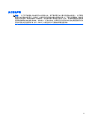 3
3
-
 4
4
-
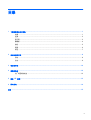 5
5
-
 6
6
-
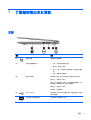 7
7
-
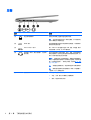 8
8
-
 9
9
-
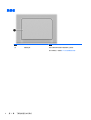 10
10
-
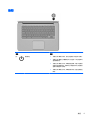 11
11
-
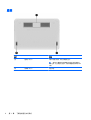 12
12
-
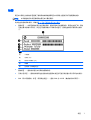 13
13
-
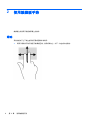 14
14
-
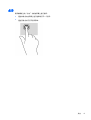 15
15
-
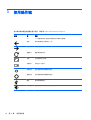 16
16
-
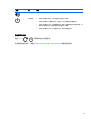 17
17
-
 18
18
-
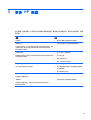 19
19
-
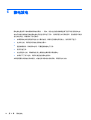 20
20
-
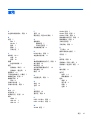 21
21